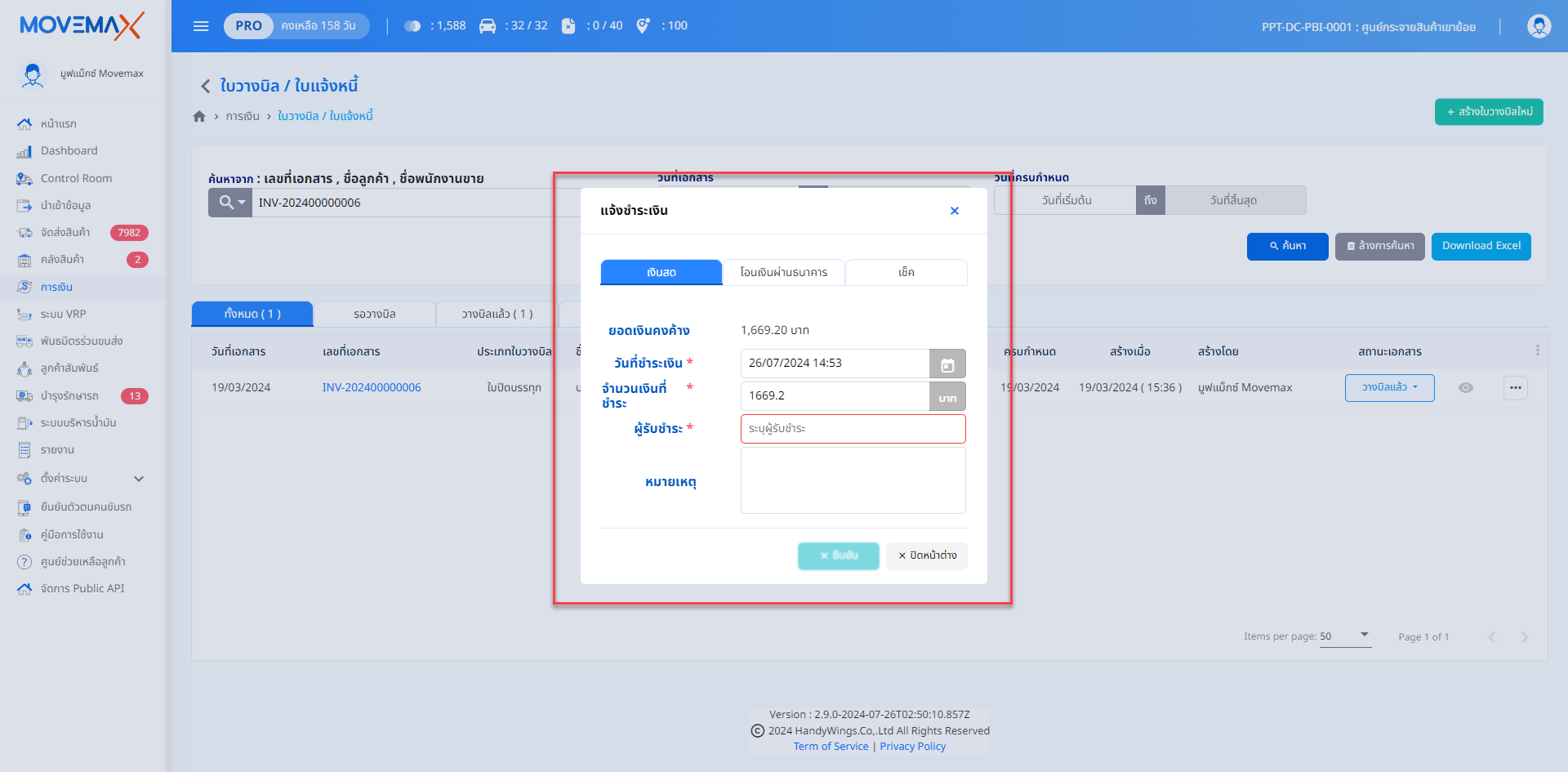-
คู่มือตั้งค่าระบบ MoveMax
-
คู่มือการใช้งาน Feature
-
เริ่มต้นใช้งาน MoveMax
-
วิดีโอสอนการใช้
-
- Comming Soon....
-
ข้อมูลอื่นๆ
- Comming Soon....
-
คำถามที่พบบ่อย
- Comming Soon....
การสร้างข้อมูลใบวางบิล / ใบแจ้งหนี้
การสร้างใบวางบิล / ใบแจ้งหนี้ จะเป็นการสร้างใบวางบิลในระบบได้ 3 รูปแบบ คือ ค่าบริการ ใบนำส่ง และใบปิดบรรทุก
สามารถสรา้งเป็นใบเสร็จรับเงิน หรือใบกำกับภาษี ได้ โดยการสร้างเริ่มจาก
1. ไปที่เมนูการเงิน
2. เลือกฟีเจอร์ใบวางบิล / ใบแจ้งหนี้
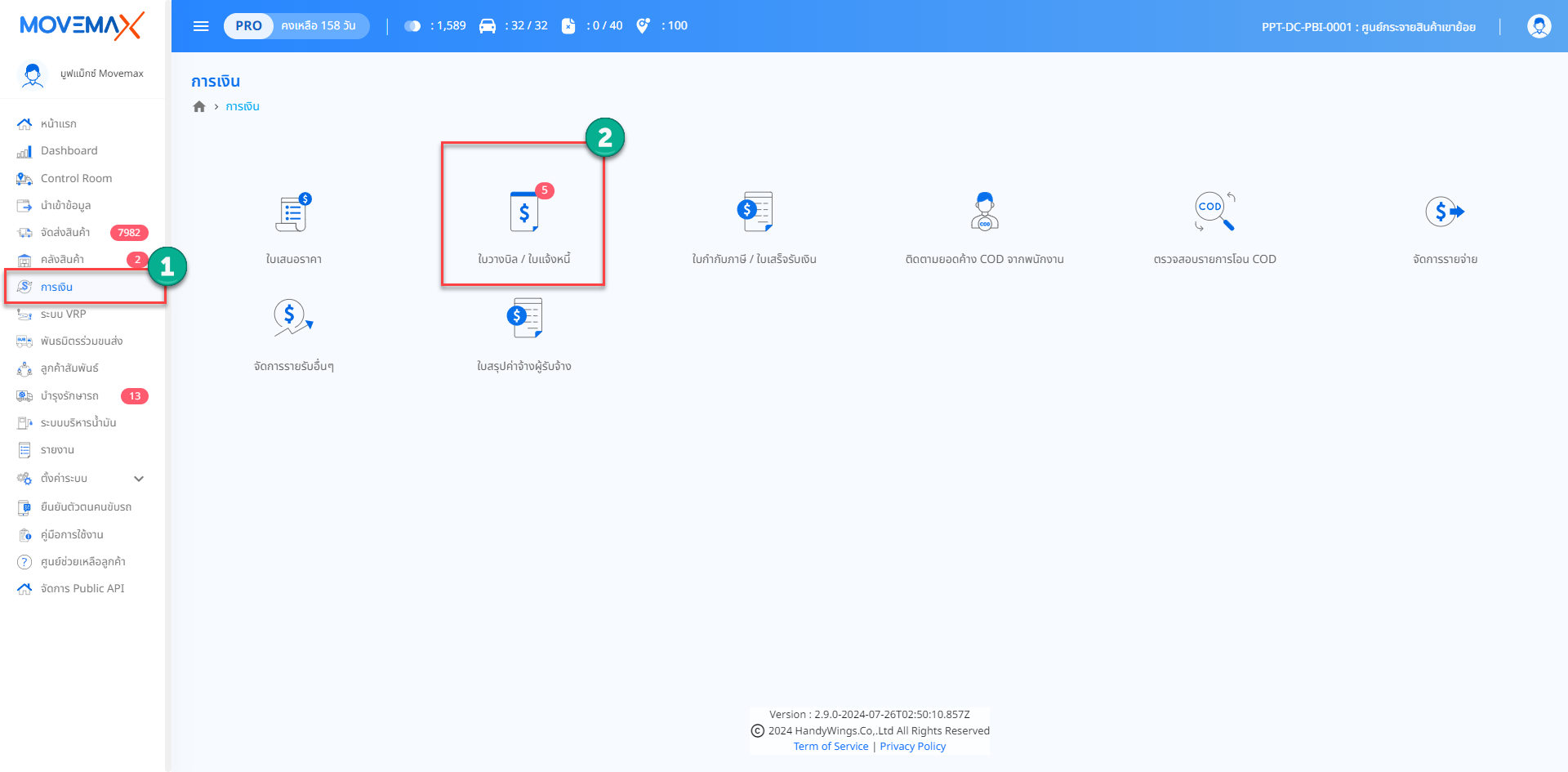
3. คลิกสร้างใบวางบิลใหม่ เลือกสร้างได้ 3 รูปแบบคือ
- ใบวางบิล ค่าบริการ
- ใบวางบิล ใบนำส่ง
- ใบวางบิล ใบปิดบรรทุก
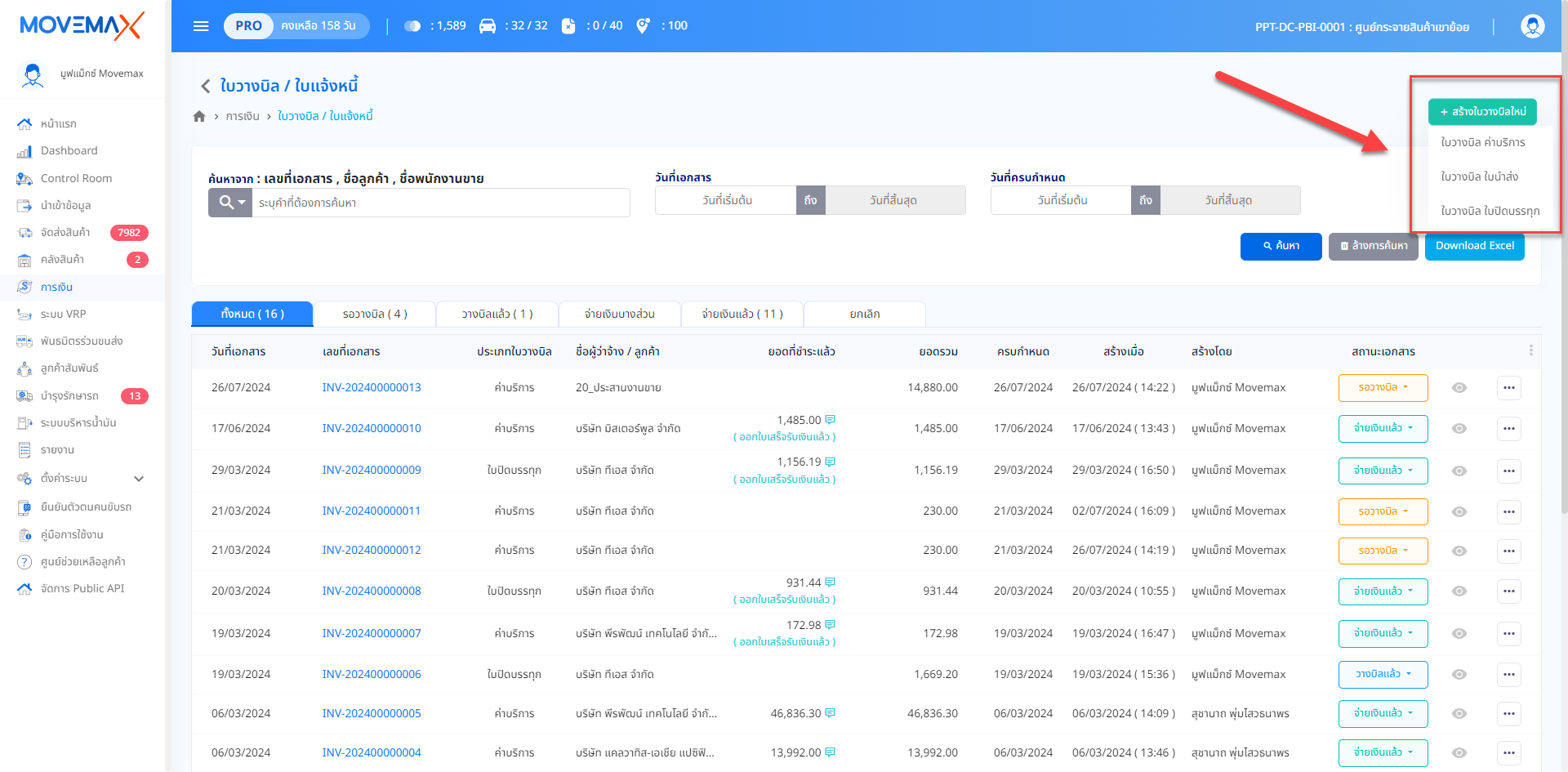
ตัวอย่างสร้างใบวางบิล / ใบแจ้งหนี้ (Invoice) ด้วยรูปแบบ ใบวางบิลค่าบริการ
- เลือกองค์กรที่ไอคอนดินสอ
- ระบุวันที่เอกสาร และ เครดิต (วัน)
- เลือกผู้ว่าจ้าง / ลูกค้า
- คลิกเพิ่มรายการใหม่
- ระบุจำนวนเงินที่เสนอราคา
- บันทึก
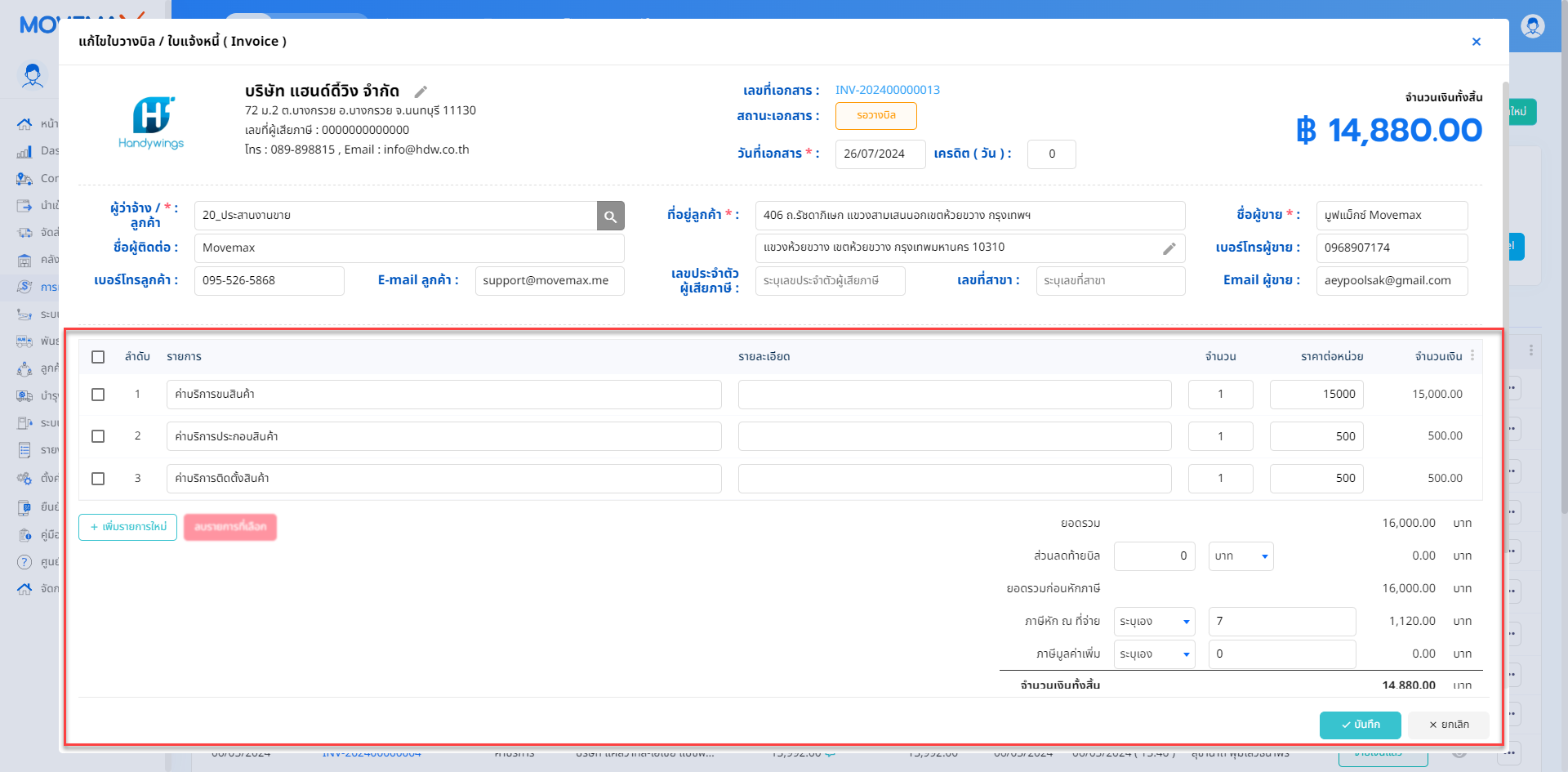
ตัวอย่างสร้างใบวางบิล / ใบแจ้งหนี้ ด้วยรูปแบบ ใบวางบิลใบนำส่ง ระบบจะให้เลือกใบนำส่งที่ต้องการวางบิล
- ค้นหาใบนำส่งได้หลายรูปแบบ
- ระบบจะแสดงรายการใบนำส่งขึ้นมา ให้เลือกที่ Check Box
- ยืนยันรายการ
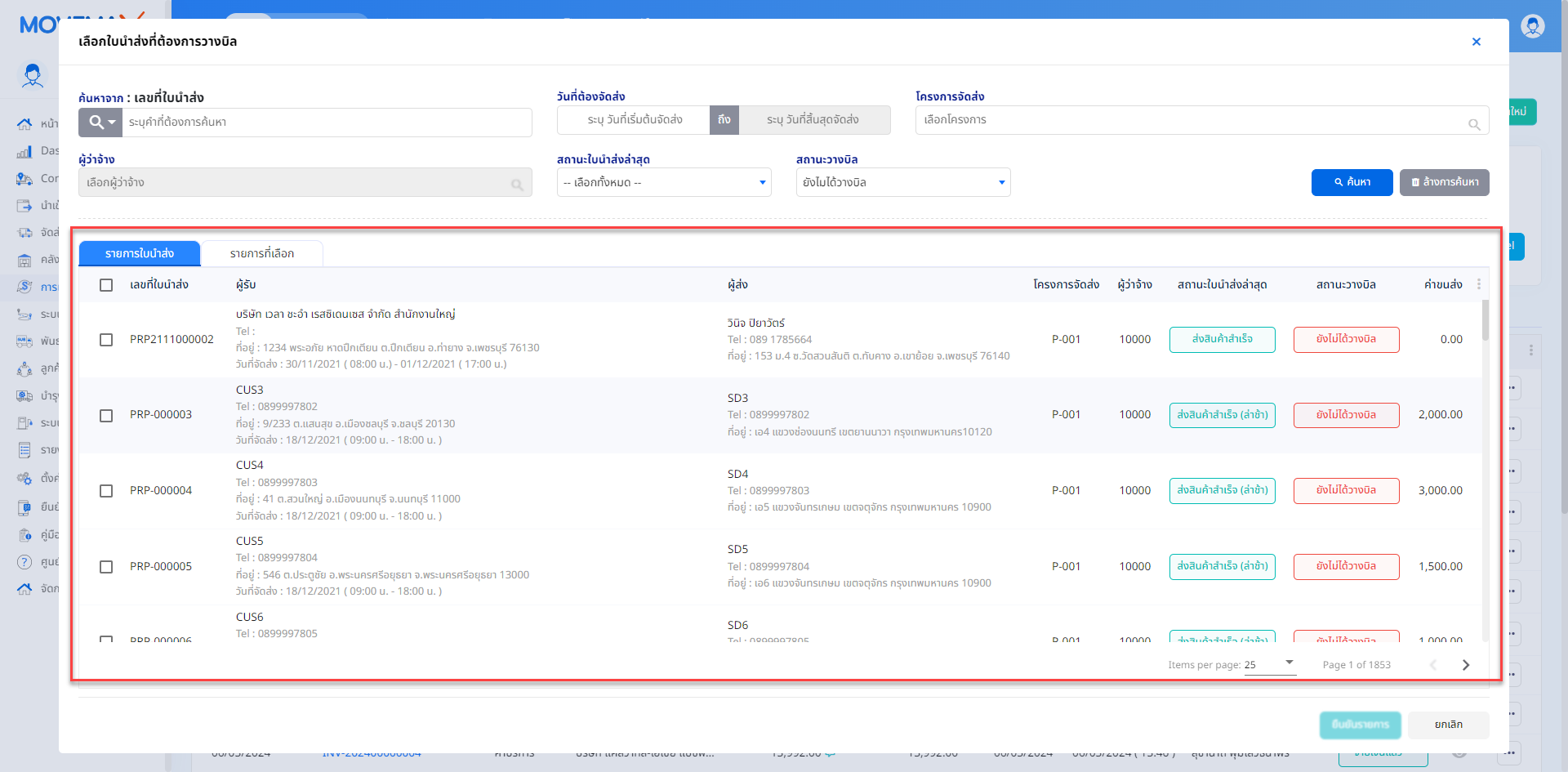
ระบบจะให้สร้างใบวางบิล / ใบแจ้งหนี้
- ระบบจะขึ้นข้อมูลตามใบนำส่งให้อัตโนมัติ
- สามารถแก้ไขข้อมูลในส่วนอื่นๆได้กรณีที่ต้องการแก้ไข
- บันทึก
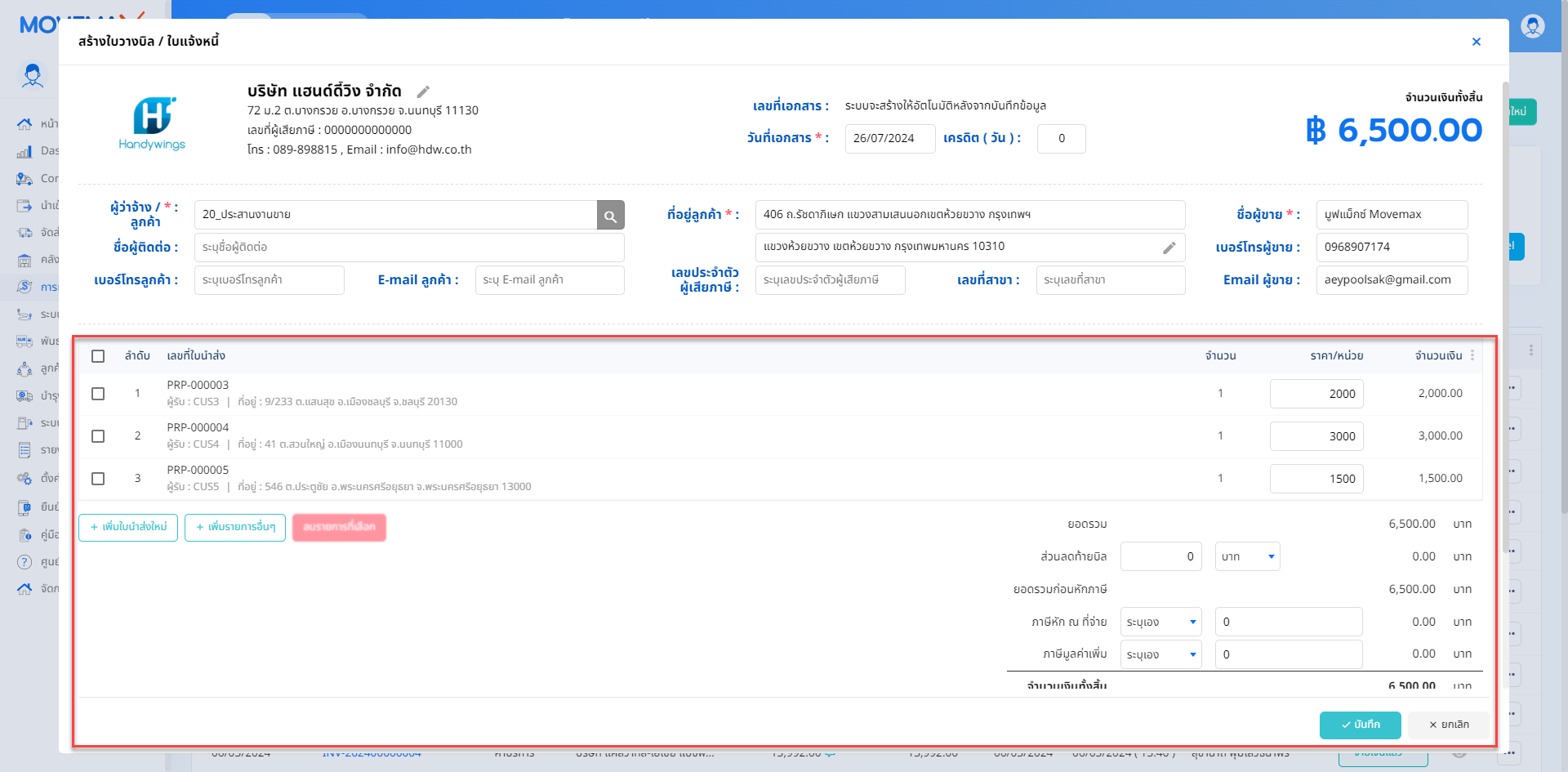
ตัวอย่างสร้างใบวางบิล / ใบแจ้งหนี้ ด้วยรูปแบบ ใบวางบิลใบปิดบรรทุก ระบบจะให้เลือกใบปิดบรรทุกที่ต้องการวางบิล
- ค้นหาใบปิดบรรทุกได้หลายรูปแบบ
- ระบบจะแสดงรายการใบปิดบรรทุกขึ้นมา ให้เลือกที่ Check Box
- ยืนยันรายการ
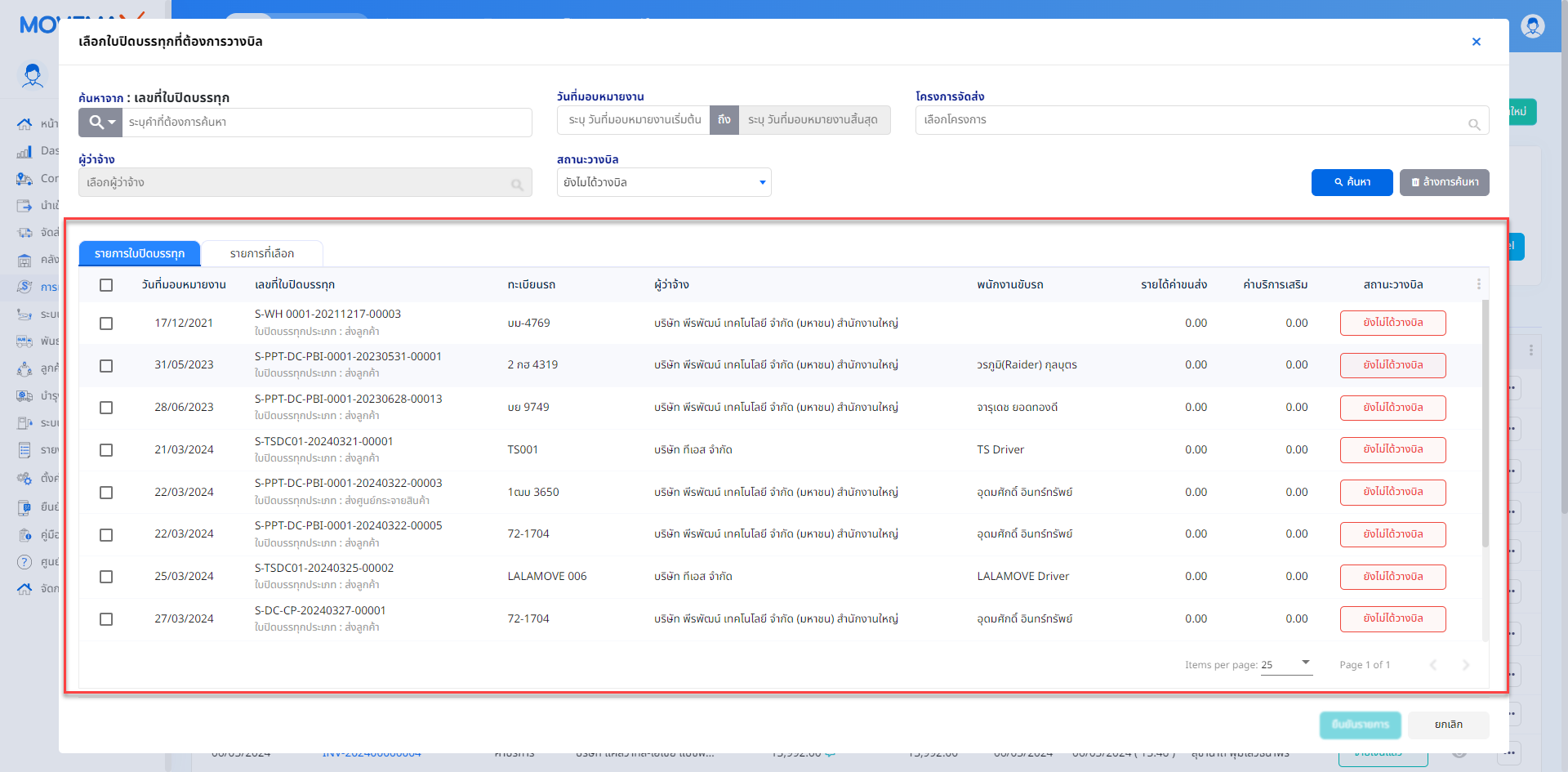
ระบบจะให้สร้างใบวางบิล / ใบแจ้งหนี้
- ระบบจะขึ้นข้อมูลตามใบปิดบรรทุกให้อัตโนมัติ
- สามารถแก้ไขข้อมูลในส่วนอื่นๆได้กรณีที่ต้องการแก้ไข
- บันทึก
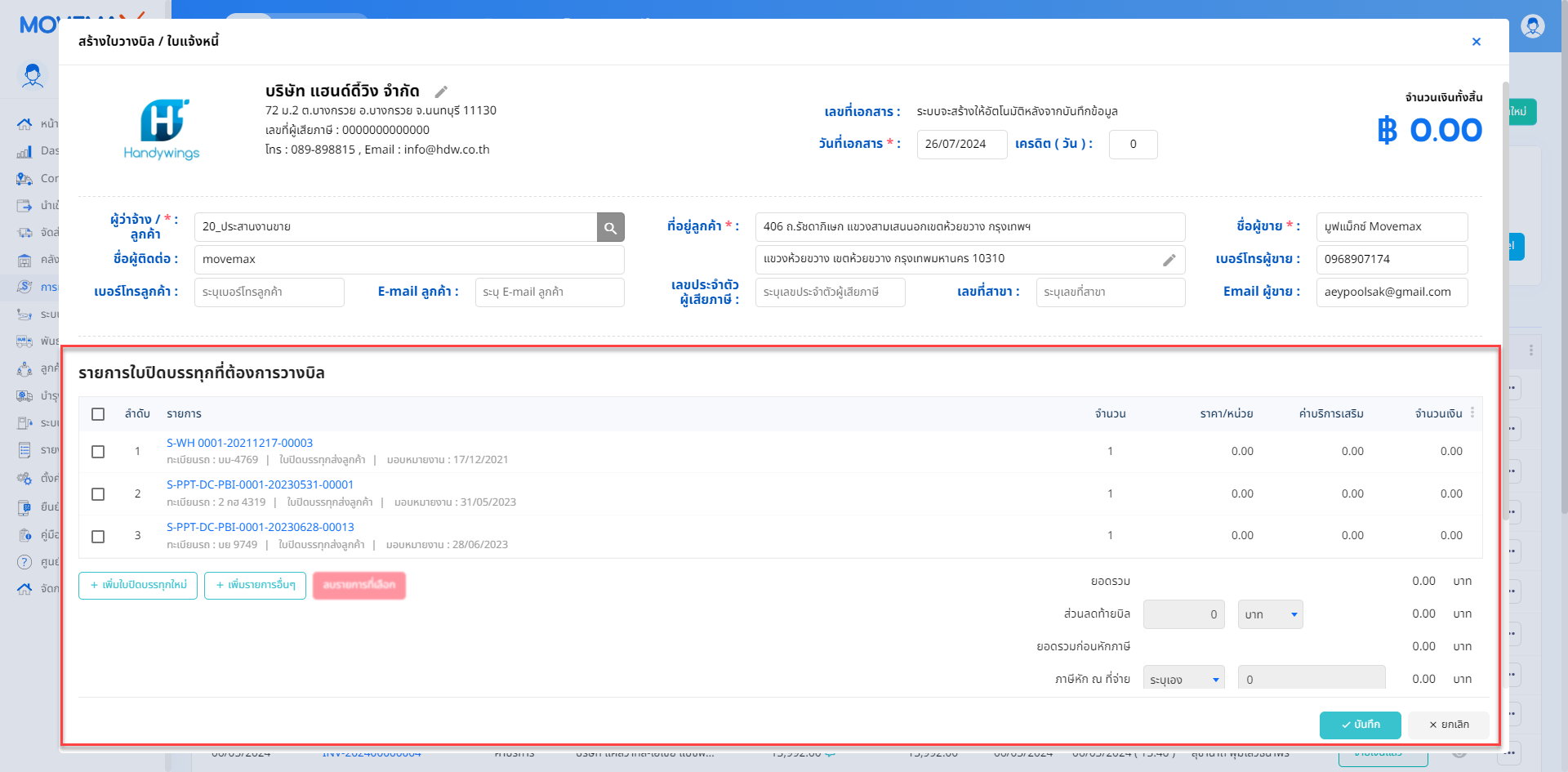
ระบบจะแสดงรายการใบวางบิล / ใบแจ้งหนี้
4. คลิกที่ รอวางบิล เพื่อเปลี่ยนสถานะของใบวางบิล / ใบแจ้งหนี้
- วางบิลแล้ว
- ยกเลิกใบวางบิล / ใบแจ้งหนี้
- ไอคอนรูปตา จะเป็นการดูใบวางบิล / ใบแจ้งหนี้
- ปุ่มเพิ่มเติมจะเป็นการ พิมพ์ , แก้ไข และ ลบ ใบวางบิล / ใบแจ้งหนี้
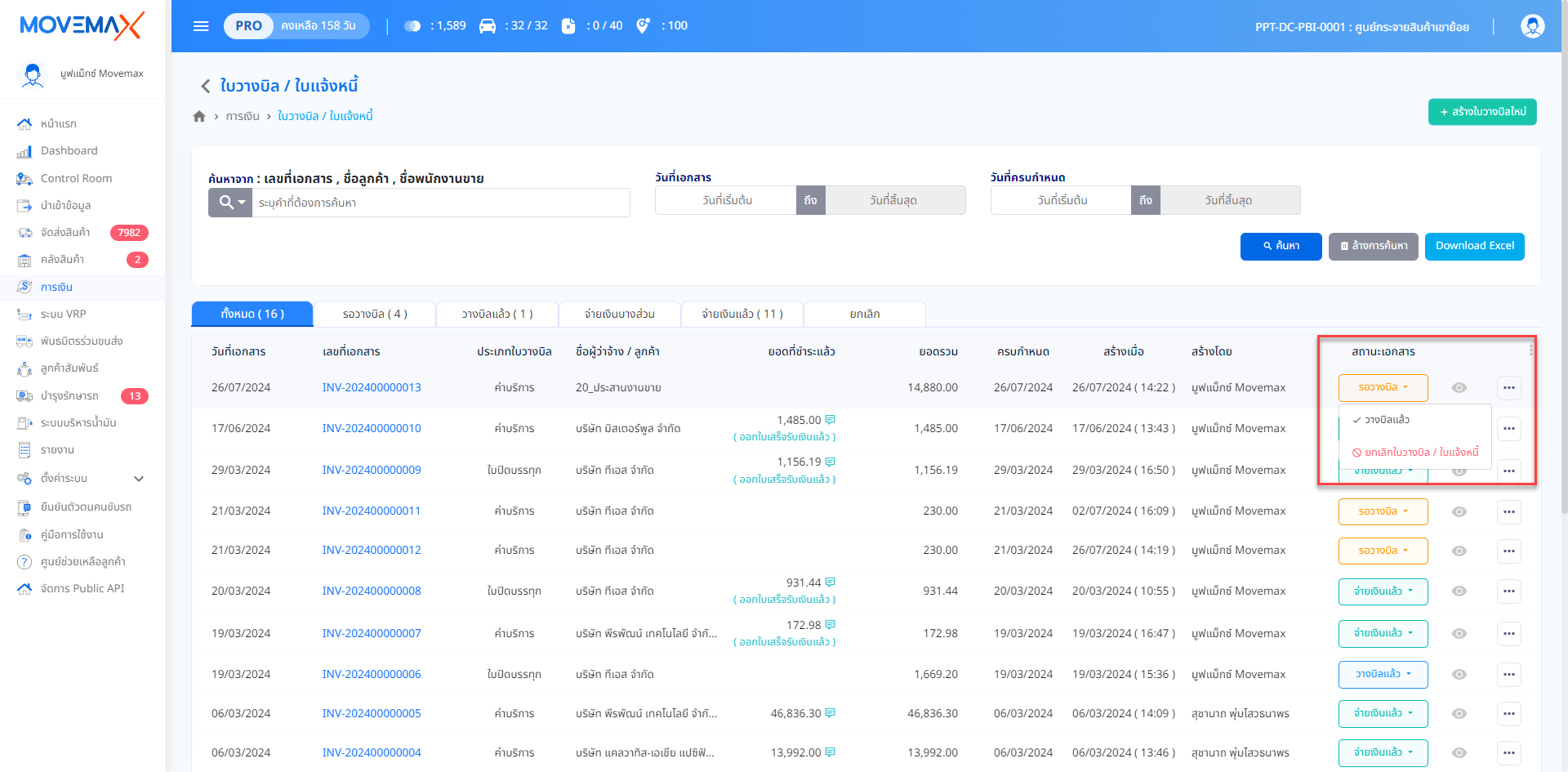
เมื่อเลือกวางบิลแล้ว ระบบจะเปลี่ยนสถานะใบวางบิล / ใบแจ้งหนี้ เป็นวางบิลแล้ว
5. คลิกที่วางบิลแล้ว เพื่อเปลี่ยนสถานะของใบวางบิล / ใบแจ้งหนี้
- จ่ายเงิน
- ยกเลิกใบวางบิล / ใบแจ้งหนี้
- รีเซ็ต
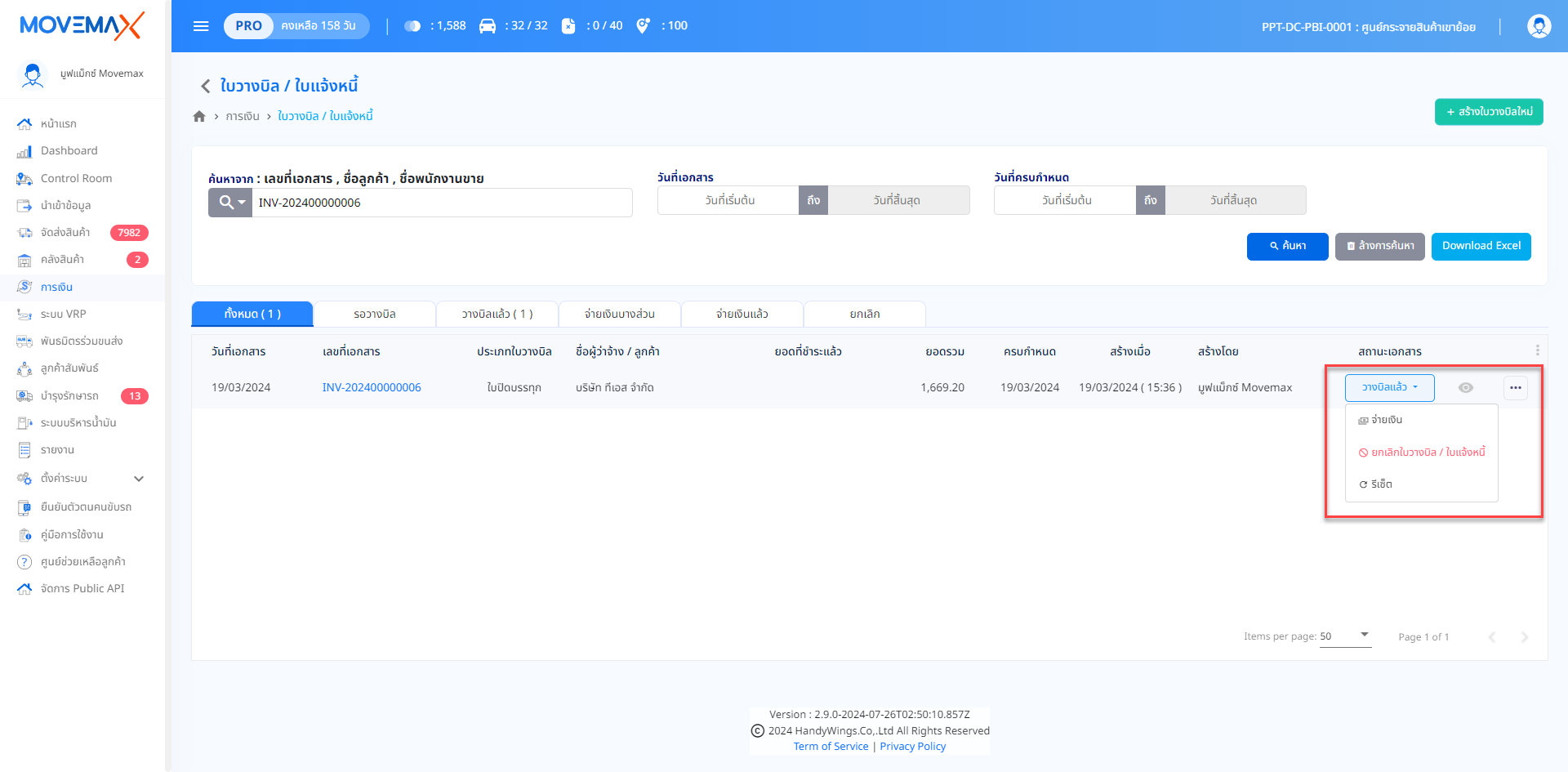
เมื่อเลือกจ่ายเงิน ระบบจะให้แจ้งชำระเงิน
6. สามารถเลือกวิธีชำระเงินได้ 3 รูปแบบคือ
- เงินสด
- โอนเงินผ่านธนาคาร
- เช็ค
7. ระบุข้อมูลการชำระเงิน
8. บันทึก